文章详情页
搜狗浏览器app开启广告过滤功能的方法
浏览:176日期:2023-08-24 16:35:46
搜狗浏览器app这款应用是一款功能非常实用的浏览器。现在有很多用户在操作手机和电脑的时候都会需要用到这个浏览器功能,在使用浏览器的时候可以进行一些问题的搜索,不过在很多不正规的网页中总是出现广告弹窗,这样非常影响用户的浏览体验,于是我们在使用搜狗浏览器app的时候就可以开启应用中的广告过滤功能,想必有很多用户还不知道要怎么打开这个广告过滤功能,那么在接下来的教程中小编就跟大家分享一下具体的设置方法吧,感兴趣的朋友不妨一起来看看这篇教程。

1.首先第一步就是打开手机应用界面,找到搜狗浏览器之后点击进入到搜狗浏览器的主界面。
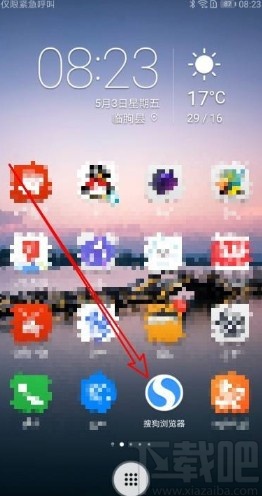
2.接下来在搜狗浏览器的主界面中的,点击右下角的这个菜单图标,点击菜单图标之后打开这个菜单界面。
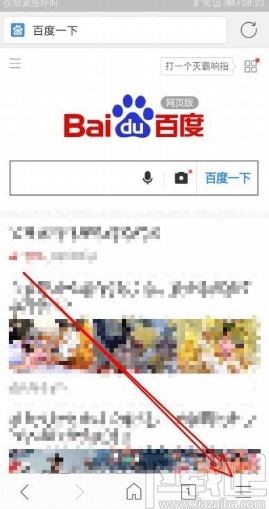
3.点击进入到这个菜单界面之后,在界面中找到设置图标,点击这个设置图标之后进入到设置界面。
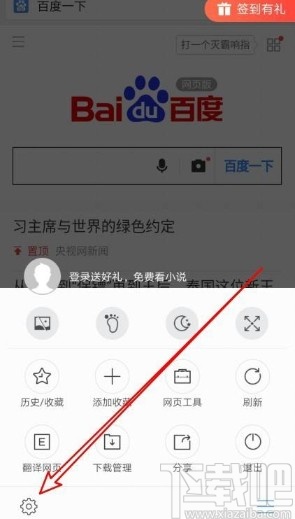
4.进入到应用的设置界面之后,我们找到界面中的广告过滤这个选项,点击之后进入到广告过滤功能设置界面。
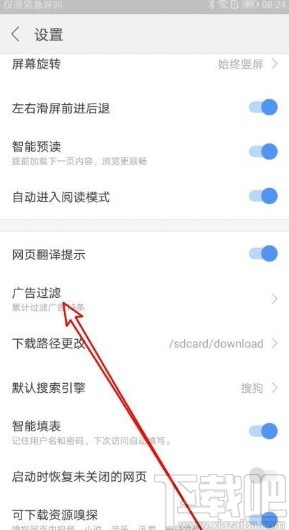
5.最后在这个广告过滤界面,找到功能选项之后,点击功能选项右边的开关,将广告过滤功能打开即可。
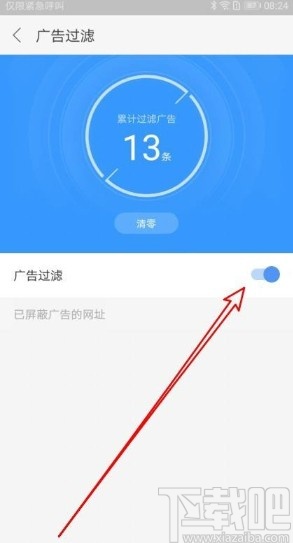
使用上述教程中的操作方法我们就可以在搜狗浏览器app中开启广告过滤功能了,还不知道要如何操作的朋友赶紧试一试这个方法吧,希望这篇教程能够帮助到大家。
标签:
搜狗
上一条:抖音app关闭同城展示的方法下一条:QQ浏览器app删除主页面频道的方法
相关文章:
排行榜
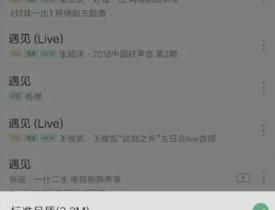
 网公网安备
网公网安备